Win10提示“802.1x认证打开网卡失败”怎样办?
Windows 10是美国微软公司研发的跨平台及设备应用的操作系统。是微软发布的最后一个独立Windows版本。Windows 10共有7个发行版本,分别面向不同用户和设备。2014年10月1日,微软在旧金山召开新品发布会,对外展示了新一代Windows操作系统,将它命名为“Windows 10”,新系统的名称跳过了这个数字“9”。截止至2018年3月7日,Windows 10正式版已更新至秋季创意者10.0.16299.309版本,预览版已更新至春季创意者10.0.17120版本
在win10系统中使用宽带认证客户端的时候弹出了:检测网络环境是否需要802.1x认证:802.1x认证打开网卡失败:Microsoft_Wi-Fi_Direct_Virtual_Adaptrer drclient 的提示,该怎么办呢?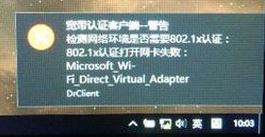
出现这样的情况是由于无线网卡不正常所导致的,我们可以按一下方法进行修复。如果是台式机一般未内置无线网卡模块,如果没有的话,需要购买一个无线网卡硬件。
步骤如下:
1、检查下电脑本身能否搜索到其他WiFi,如果搜索不到,就是无线网卡存在问题,一般正常无线网卡的话打开之后会显示周围的无线信息;
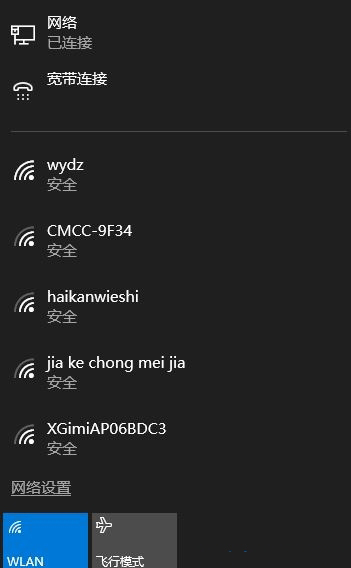
2、查看笔记本的硬开关是否开启,无线功能键上一般标识有飞机或电脑信号图标,如图
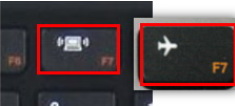
注意:较早期的机型,电脑前侧或左右侧有无线网卡物理开关,请在笔记本的侧面寻无线开关是否已开启,
3、部分功能键开关需要您在安装电源管理和无线网卡驱动后,使用Fn+F5组合键调出无线开关设定,如图:
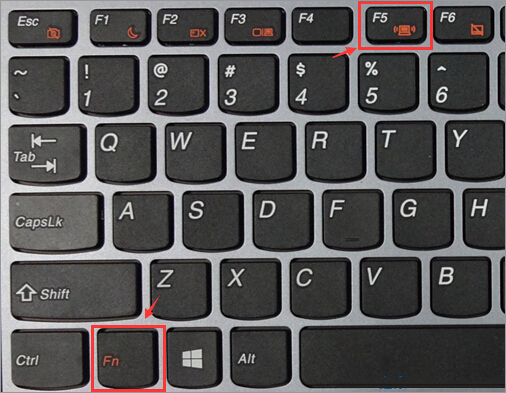
在打开的功能设置界面上,选择将无线网卡状态设置为“启用”后无线网卡就可以正常使用第三方软件开启802.1x认证;
点击任务栏右侧的网络图标,在弹出的界面处,可通过点击飞行模式选项,来开启或关闭飞行模式功能,即关闭网络,如图:
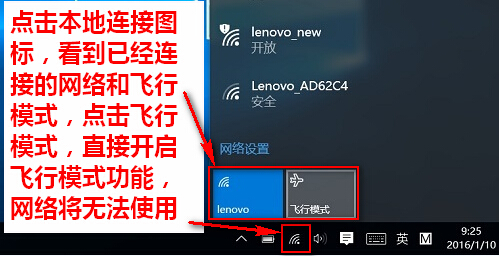
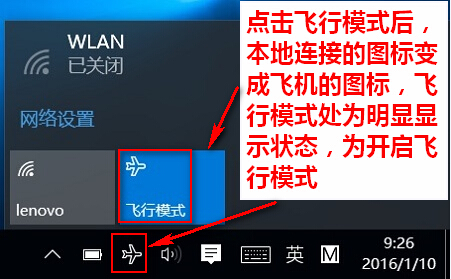
方法2:点击开始-设置,点击网络和internet选项,点击飞行模式,通过点击滑块来设置开启或关闭飞行模式,如图:
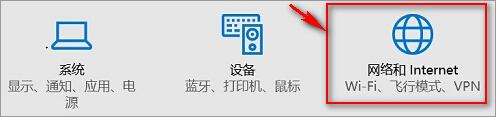
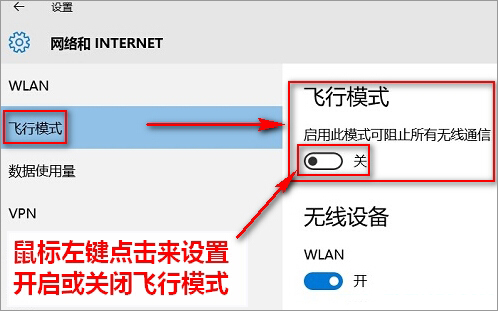
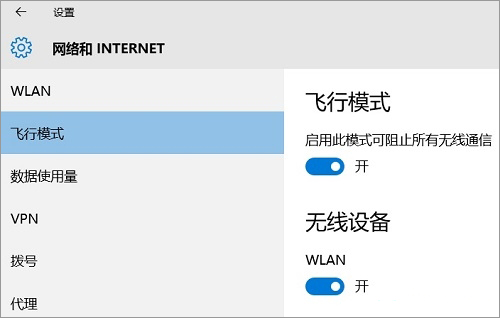
备注:
1.“飞行模式”设置为“关”状态,无线网卡及蓝牙等无线设备可正常连接。
2.“飞行模式”设置为“开”状态,无线网卡及蓝牙等无线设备不会同时自动开启。无线网卡是否开启由无线设备“WLAN ”控制开关进行控制,若之前无线设备“WLAN”默认设置为“关”,www.w10zj.com则“飞行模式”打开后,无线设备“WLAN”还是“关”状态,需要手动设置到“开”状态,无线网络才能正常使用。若之前无线设备“WLAN”设置为“开”状态,则需要手动设置无线网络即可正常使用。
当遇到802.1x认证打开网卡失败的时候可按以上方法查看网卡驱动或无线开关是否已正常打开!
Windows 10系统成为了智能手机、PC、平板、Xbox One、物联网和其他各种办公设备的心脏,使设备之间提供无缝的操作体验。
……